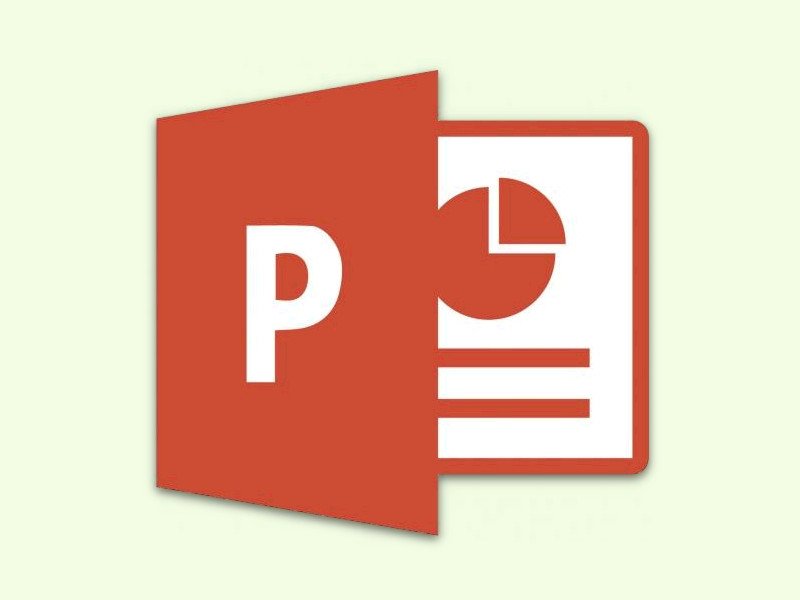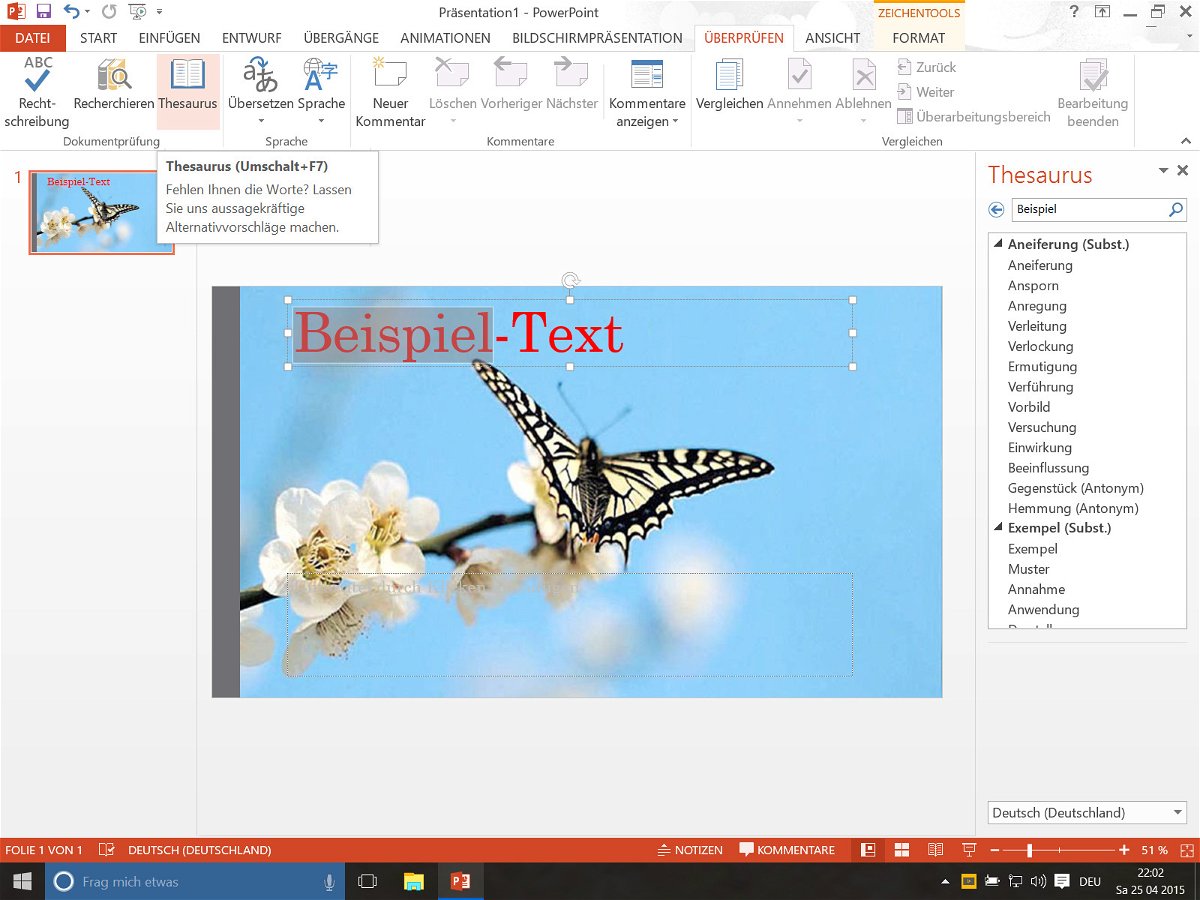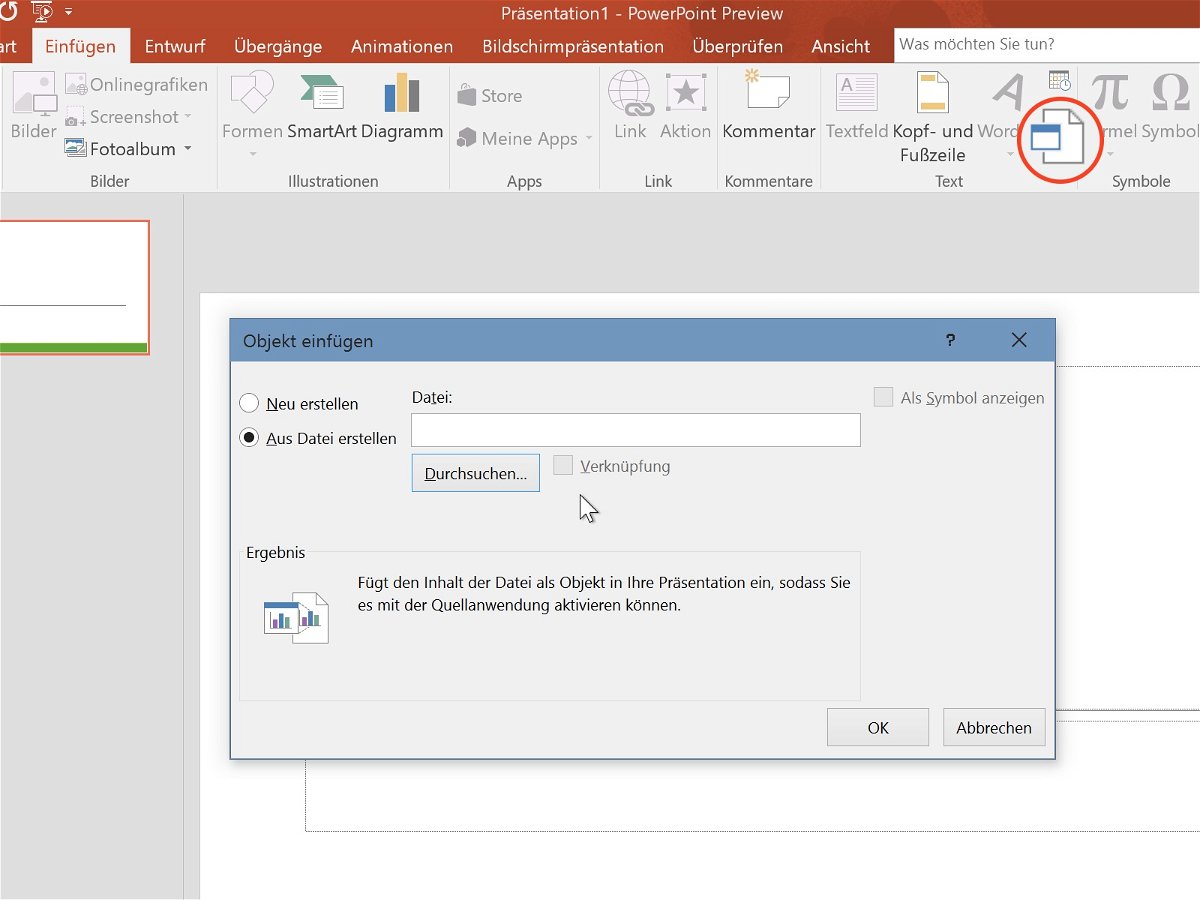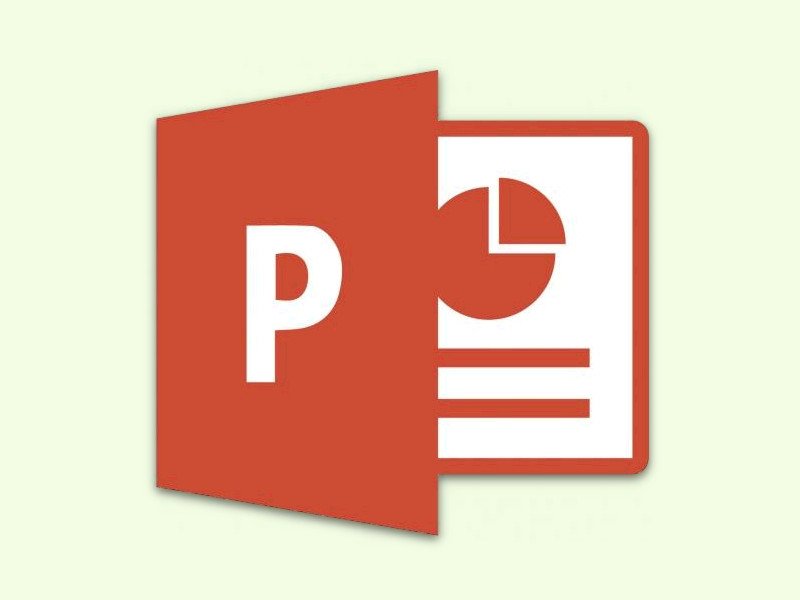
01.08.2016 | Office
Mit PowerPoint lassen sich im Nu tolle Präsentationen erstellen. Dazu liefert Microsoft jede Menge Tools mit. Das heißt aber nicht, dass man alle diese Effekte auch nutzen sollte. Hier einige Punkte, auf die man achten sollte.
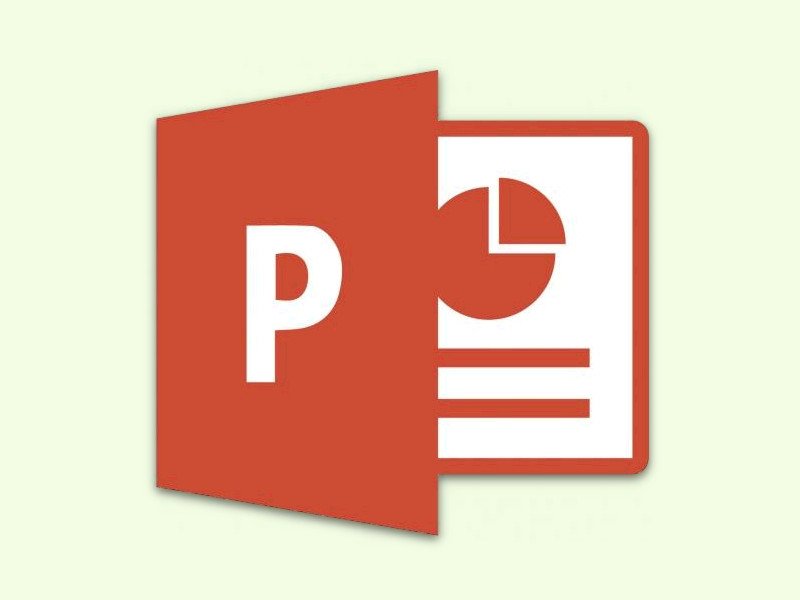
21.01.2016 | Office
Werden seltene Schriften in einer PowerPoint-Präsentation genutzt, sollte man diese einbetten. Das verhindert, dass die Optik auf einem anderen Computer ganz anders wirkt.
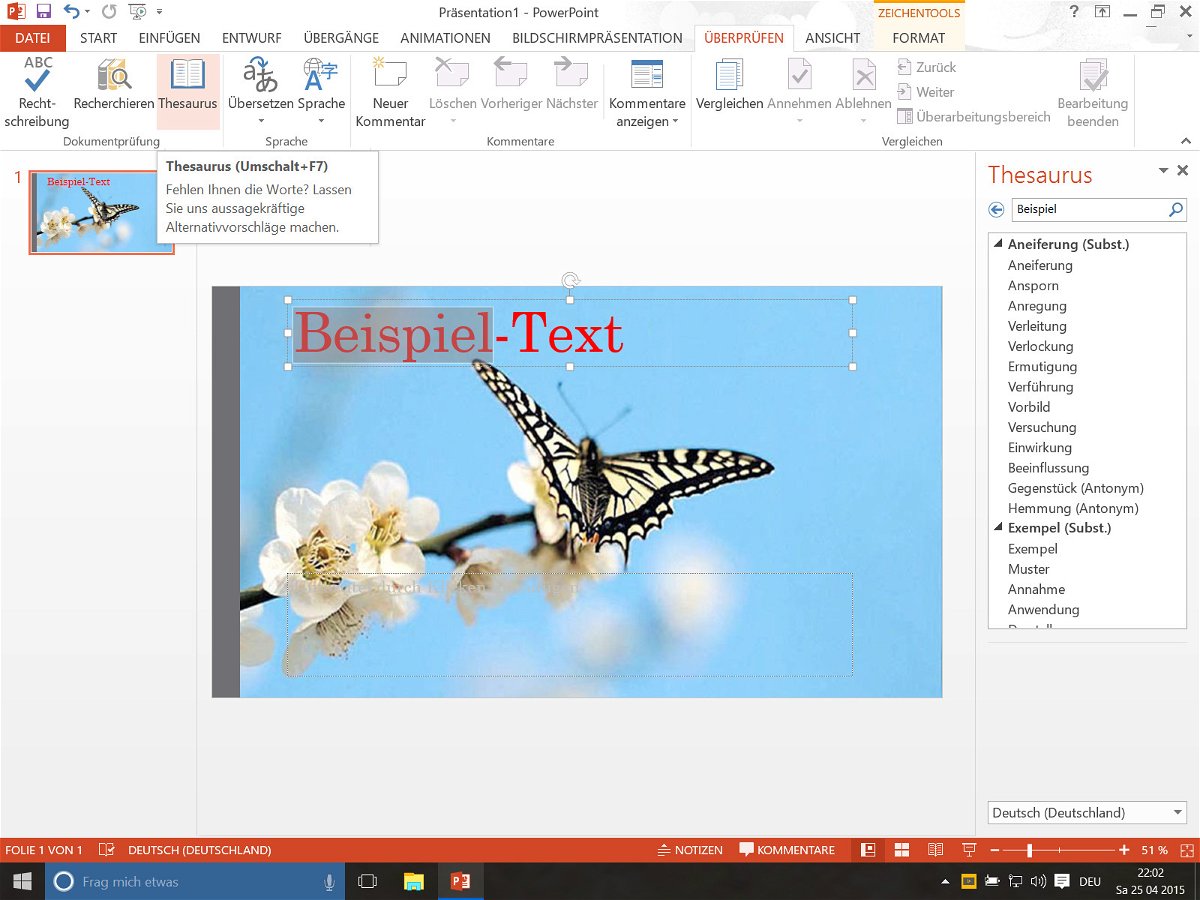
25.04.2015 | Office
Beim Erstellen von längeren Präsentationen über ein bestimmtes Thema kommt es vor, dass man sich wiederholt, immer wieder die gleichen Begriffe verwendet. Fällt das bei der Endkontrolle auf, kann man sie ja noch durch verwandte Wörter ersetzen, damit es nicht so langweilig wird.
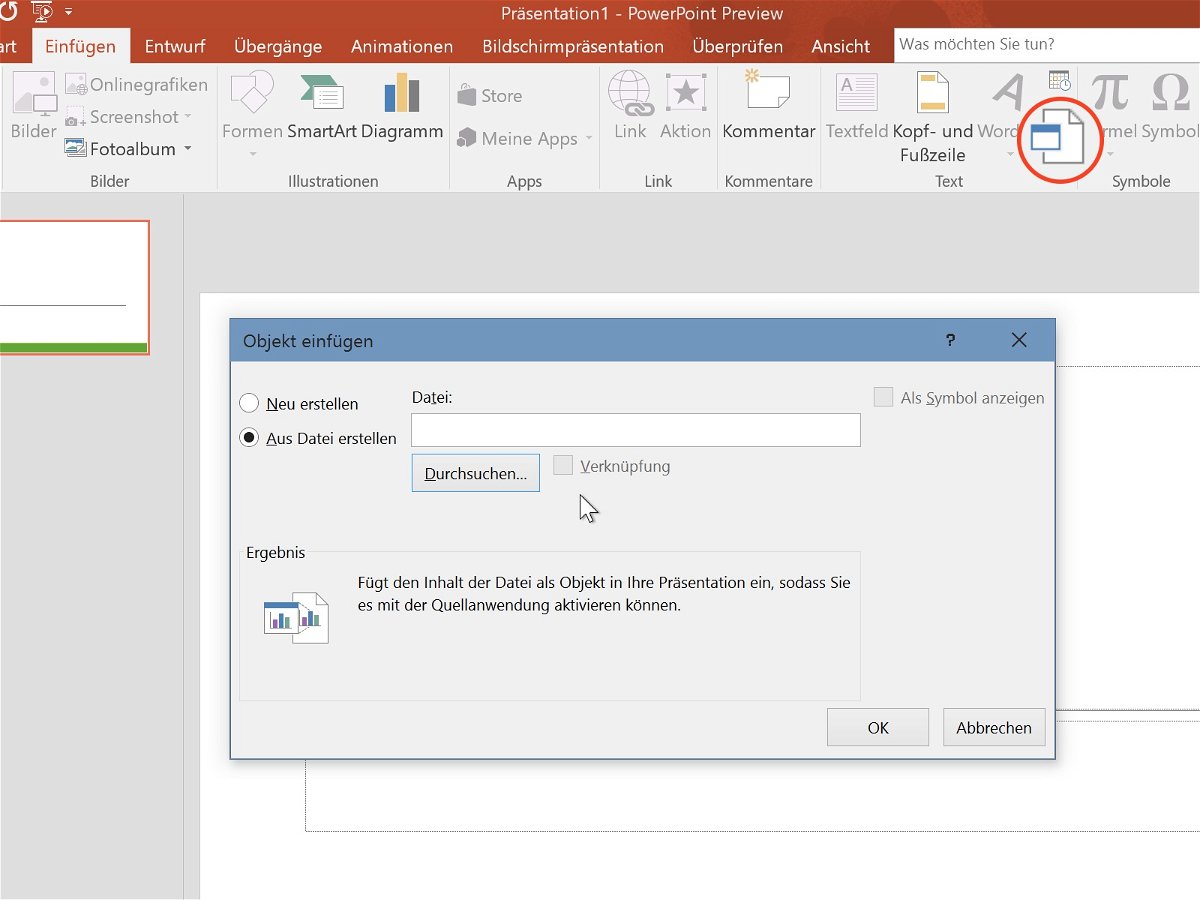
31.03.2015 | Office
Präsentationen können nicht nur Text und Grafiken aufnehmen, sondern auch Objekte, wie etwa PDF-Dokumente. Wer eine PDF-Datei in eine Folie der aktuell bearbeiteten PowerPoint-Präsentation einbetten will, kann das mit wenigen Schritten erledigen. Wie geht man vor?